Windows远程桌面多个用户如何同时使用Chrome谷歌浏览器?
经常碰到有客户反馈,当两个用户(使用Administrator)同时远程桌面连接到Windows Server 2008/2012,其中一个用户打开了Chrome谷歌浏览器,另外一个用户登录就无法打开Chrome谷歌浏览器,本文分享一个办法解决方法。
解决方案
1、使用Windows自带的远程工具,远程到服务器上,可参考阿里云Windows服务器远程桌面教程
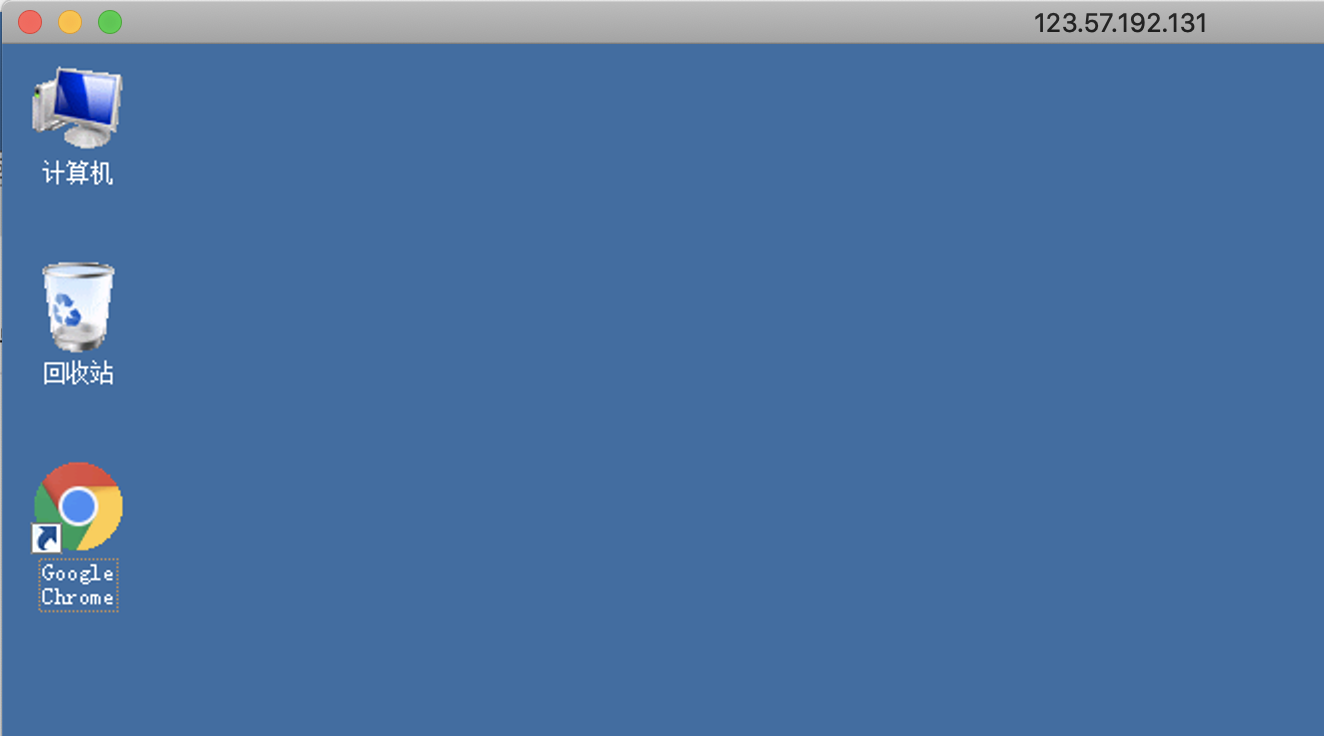
2、右键选择Google Chrome快捷方式,在弹出菜单上选择创建快捷方式,重命名新创建出来的Chrome快捷方式。
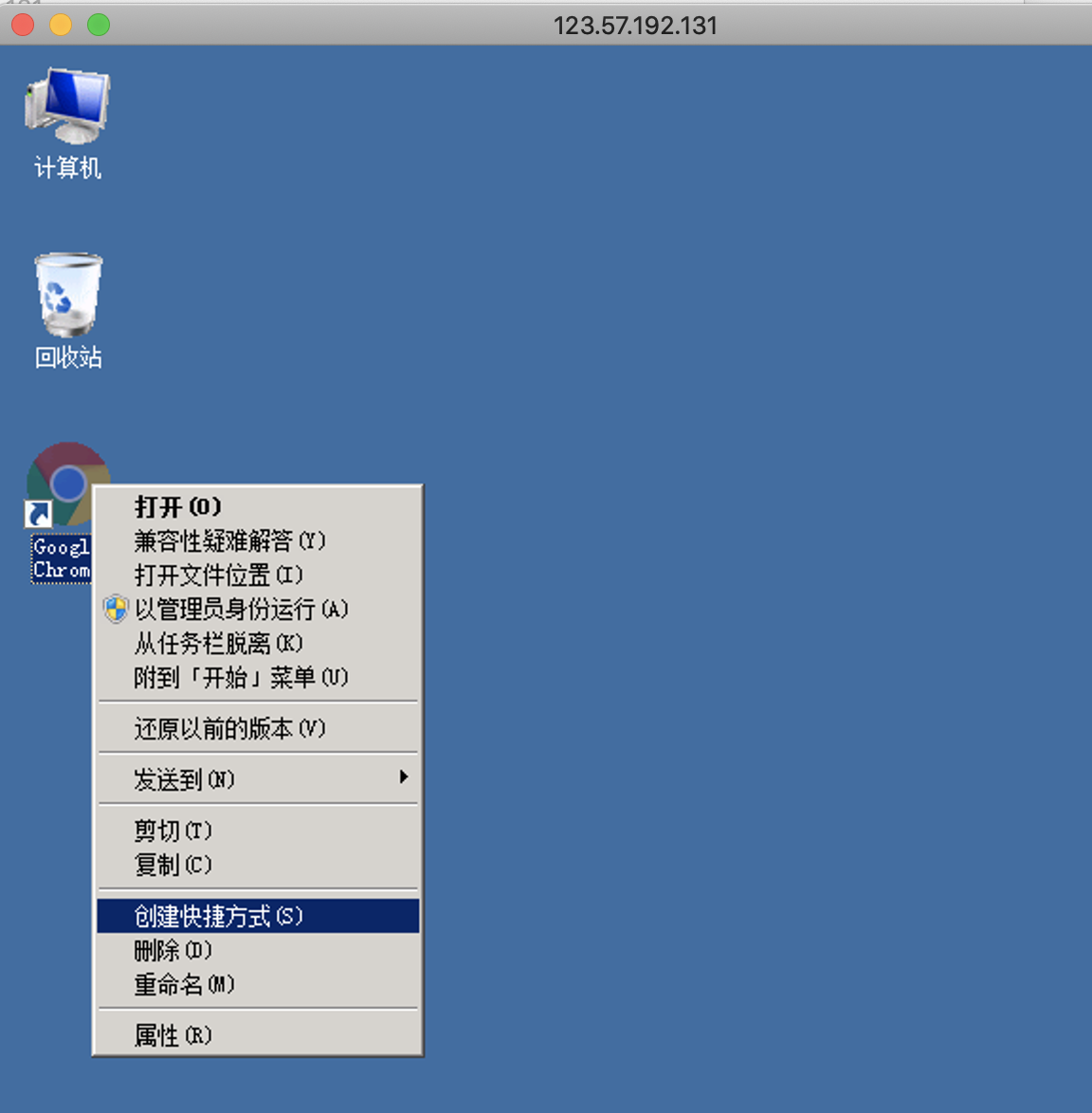
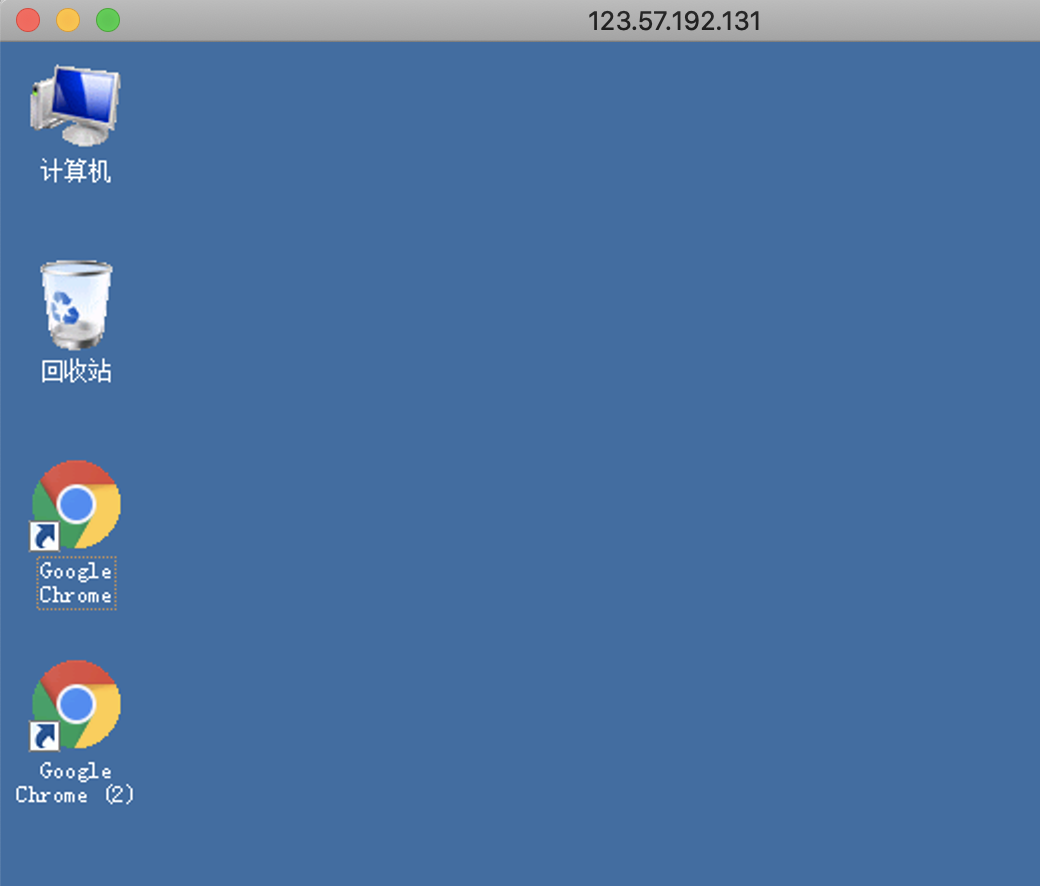
3、右键选择新创建的Google Chrome快捷方式,在弹出菜单上选择属性,打开Google Chrome快捷方式的属性设置对话框。
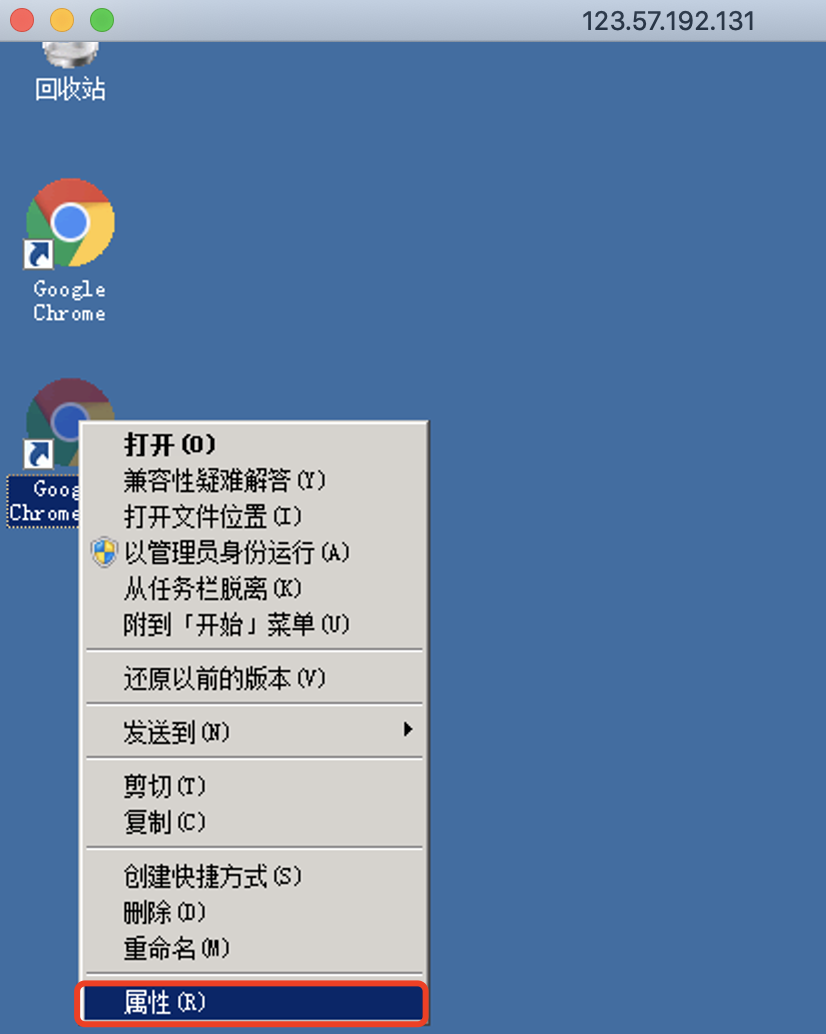
4、修改快捷方式的目标,在目标中增加 --user-data-dir="c:\MyChromeData2"的启动参数,点确定按钮应用设置。
完整的目标路径如下所示:"C:\Program Files (x86)\Google\Chrome\Application\chrome.exe" --user-data-dir="c:\MyChromeData2"
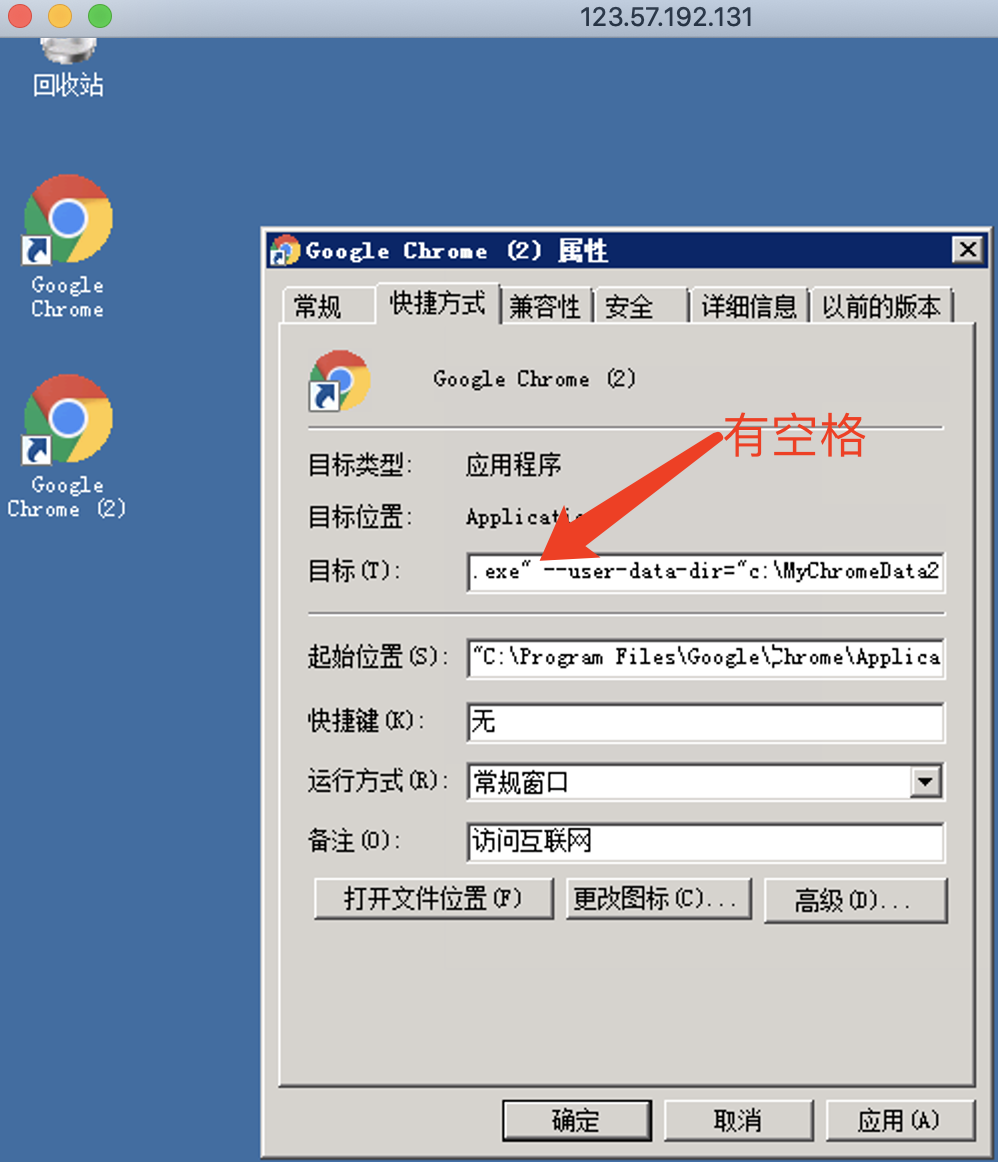
注意:c:\MyChromeData2 表示你的Google Chrome的数据文件存放位置,可以设置为任何有效的文件夹路径,如果此文件夹不存在,Chrome会自动创建。
5、双击新创建的Google Chrome浏览器快捷方式,如果您配置没问题的话,就可以成功能地打开了Google Chrome浏览器,同时也新建了c:\MyChromeData2目录了,代表成功了。
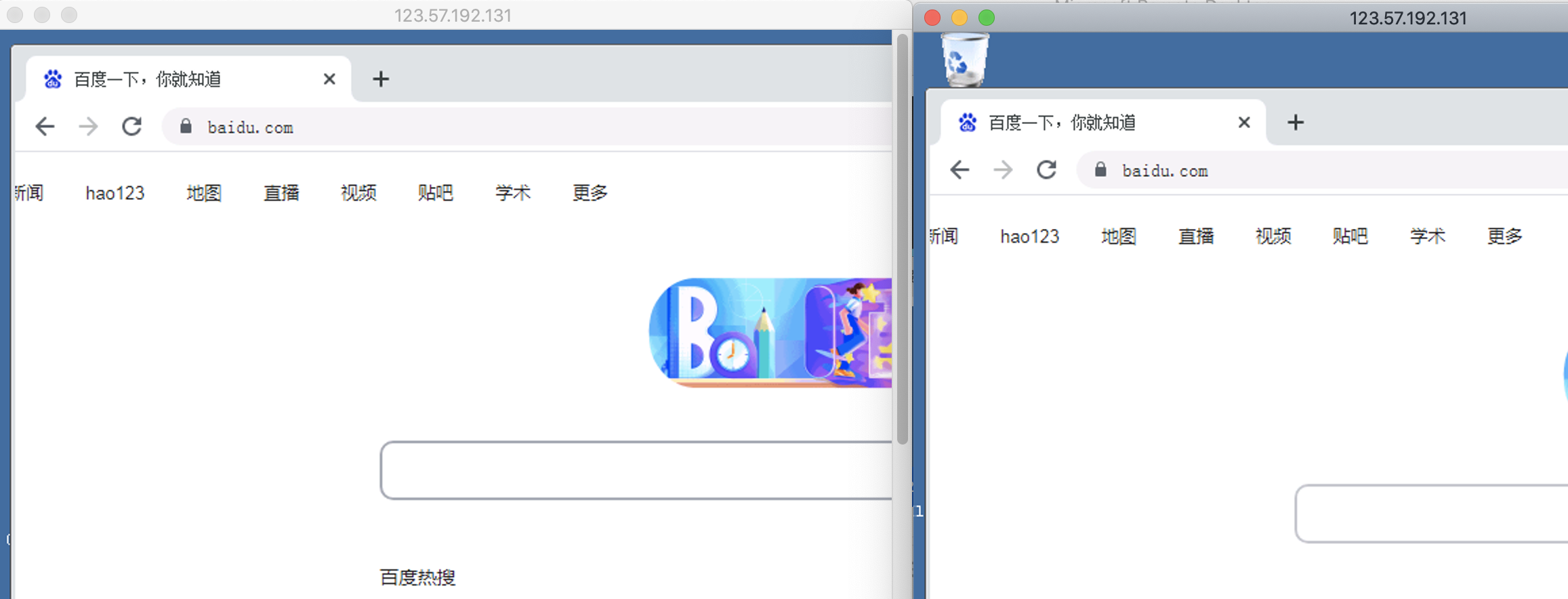
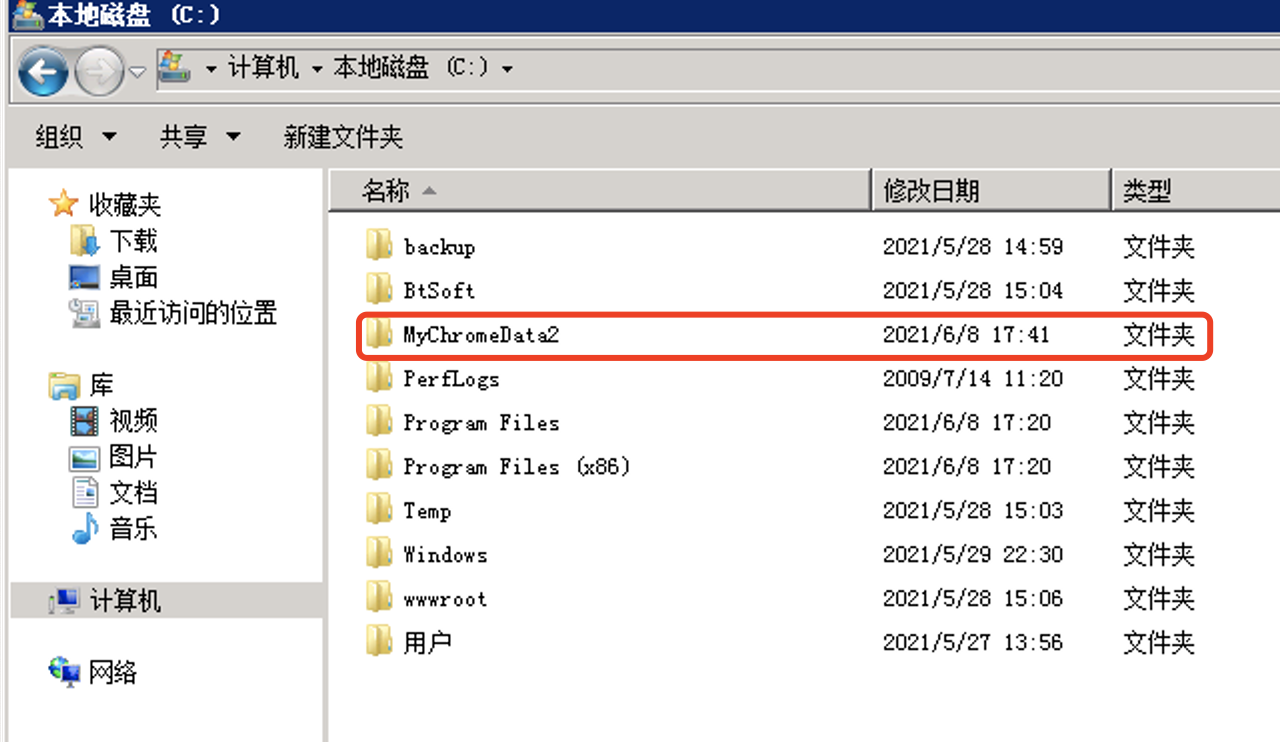
扫码赞赏,鼓励支持
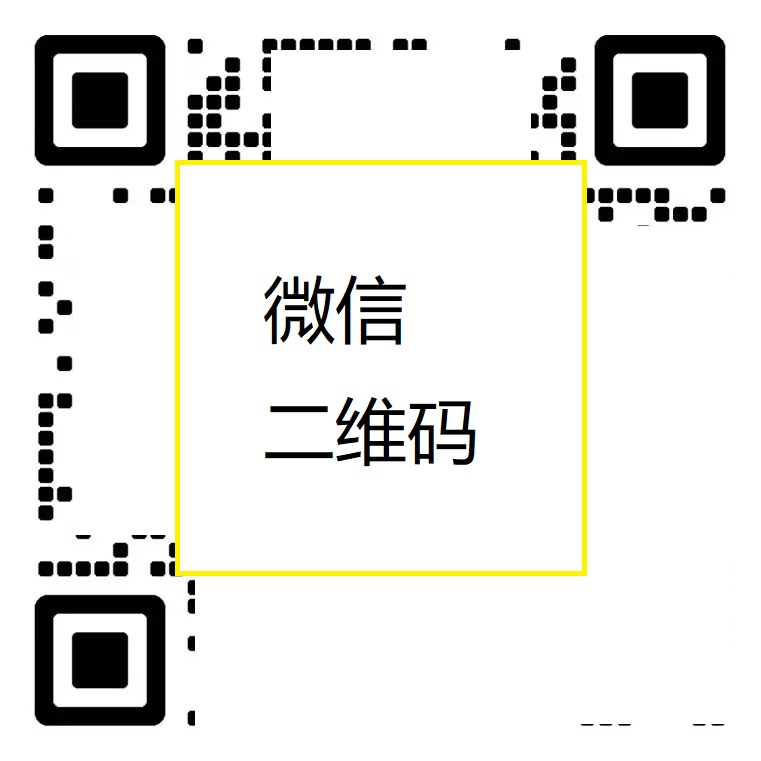
关键词: 远程连接 |